Góc trên bên trái màn hình iPhone bị mờ: 9 cách khắc phục hiệu quả
Nếu bạn đang sử dụng iPhone để làm việc hoặc giải trí, một vùng mờ ở góc trên bên trái màn hình có thể gây khó khăn khi đọc văn bản, xem hình ảnh và sử dụng ứng dụng. Nhiều người dùng đã từng báo cáo về vùng mờ xuất hiện ở góc trên bên trái của màn hình. Hãy tìm hiểu cách khắc phục hiệu quả từ bài viết dưới đây.
.jpg)
Vào một ngày đẹp trời, bỗng nhiên điện thoại iPhone của bạn bị trắng màn hình, bạn không biết phải xử lí như thế nào. Đừng lo lắng, hãy cùng tìm hiểu nguyên nhân và cách sửa chữa qua bài viết iPhone bị trắng màn hình
Góc trên bên trái màn hình iPhone bị mờ: Làm sao để khắc phục?
Bạn chỉ cần dành một chút thời gian để thực hiện các thao tác được gợi ý ngay sau đây để cải thiện vấn đề nhanh chóng và dễ dàng.
Kiểm tra thiệt hại vật lý
Bạn nên kiểm tra xem thiết bị có bị hư hỏng vật lý hay không. Bạn có thể bắt đầu bằng cách kiểm tra màn hình của thiết bị và tìm kiếm bất kỳ dấu hiệu nào của hư hỏng, chẳng hạn như vết nứt, trầy xước hoặc vùng bị thay đổi màu sắc ở khu vực bị ảnh hưởng. Nếu phát hiện hư hỏng vật lý, bạn có thể tiến hành thay thế màn hình cho thiết bị của mình.
Tuy nhiên, việc tìm kiếm hư hỏng vật lý trên ống kính camera của iPhone cũng rất quan trọng, vì ảnh và video có thể xuất hiện mờ nếu ống kính bị trầy xước, bẩn hoặc dơ, đặc biệt là ở góc trên bên trái của màn hình.
Nếu không biết nên mua 16 Pro Max hay 16 tiêu chuẩn, tham khảo ngay bài viết so sánh iPhone 16 Pro Max và iPhone 16 chi tiết.
Tắt chế độ Night Shift trên iPhone
Nếu góc trên bên trái của màn hình iPhone của bạn hiển thị văn bản hoặc đồ họa mờ, việc tắt tính năng Night Shift có thể là một cách khắc phục nhanh chóng.
Mặc dù tính năng Night Shift trên iPhone là một tính năng hữu ích giúp thay đổi nhiệt độ màu sắc của màn hình vào ban đêm để giúp bạn ngủ ngon hơn, nhưng đôi khi nó có thể làm tình trạng này trở nên nghiêm trọng hơn.
Để tắt tính năng Night Shift, bạn có thể mở ứng dụng Cài đặt → Chọn Màn hình và độ sáng.
Chạm vào Night Shift → Tắt tính năng lên lịch.
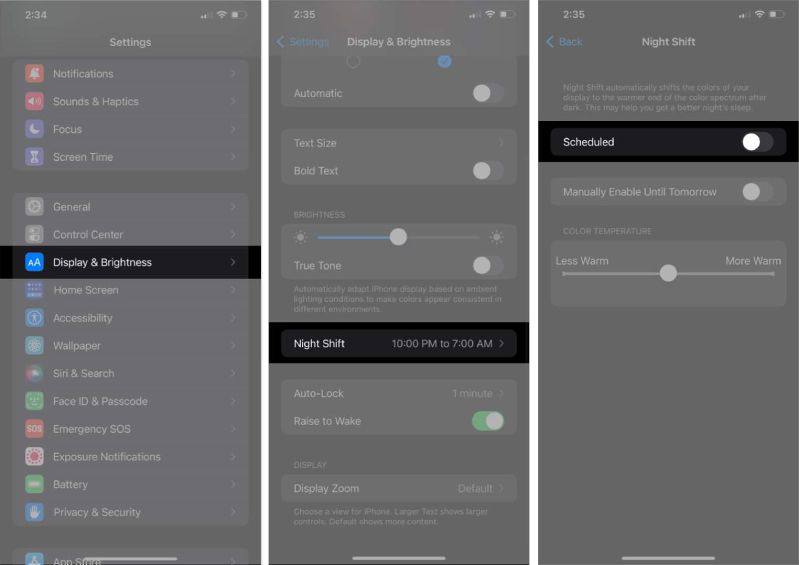
Màn hình iPhone đột nhiên chuyển sang màu đen - trắng khiến bạn không thể trải nghiệm màu sắc chuẩn xác khi quan sát nội dung trên thiết bị. Đừng lo lắng, hãy cùng 24hStore tìm hiểu cách khắc phục tình trạng này trong bài viết 7 cách sửa lỗi màn hình iPhone tự động chuyển sang màu đen - trắng
Bật chế độ tối
Một giải pháp khác là sử dụng Chế độ Tối trên iPhone. Mặc dù điều này không khắc phục được vấn đề, nhưng nó sẽ giảm độ tương phản giữa phần mờ và phần còn lại của màn hình, làm cho nó ít bị chú ý hơn. Ngoài ra, việc sử dụng Chế độ Tối cũng giúp tiết kiệm pin và giảm căng thẳng cho mắt. Bạn có thể dễ dàng chuyển sang Chế độ Tối trên thiết bị của mình từ Trung tâm điều khiển hoặc làm theo hướng dẫn dưới đây.
Mở ứng dụng Cài đặt trên iPhone của bạn → Cuộn xuống và chọn Màn hình và độ sáng → Chuyển đổi sang Chế độ Tối trong phần Giao diện.
Nếu thắc mắc không biết có nên mua iPhone 16 Pro không, trước tiên hãy chiêm ngưỡng ngay tone màu mới tuyệt đẹp trên 16 Pro là iPhone 16 Pro Max màu Titan Sa Mạc.
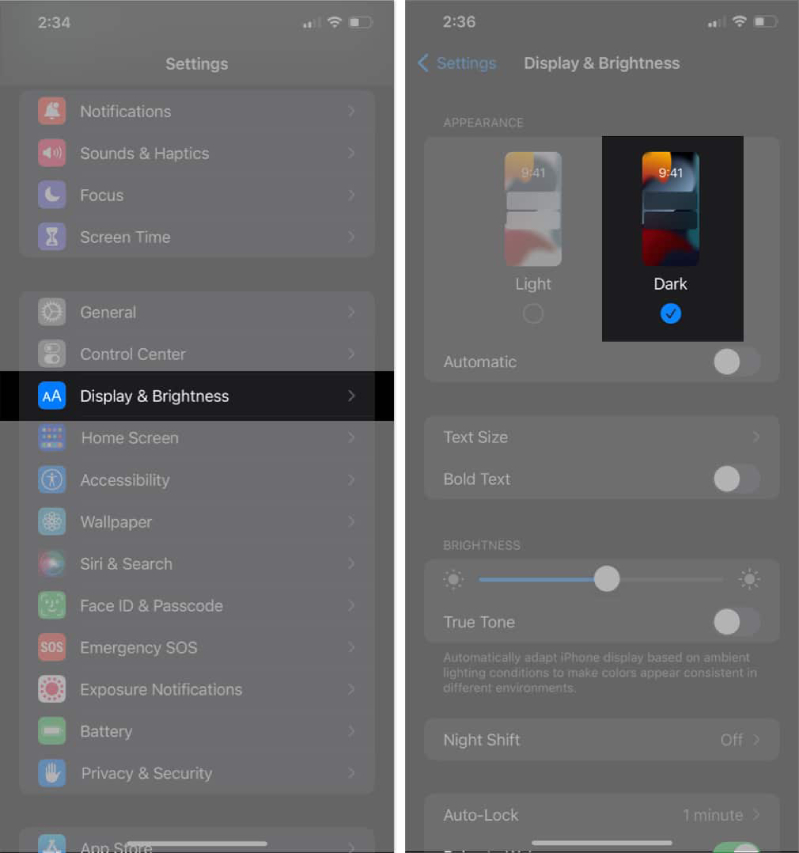
Điều chỉnh chất lượng video trong các ứng dụng
Nếu khi xem video trên một ứng dụng cụ thể, góc trên bên trái của màn hình iPhone mờ đi, bạn chỉ cần thay đổi cài đặt chất lượng video của ứng dụng để khắc phục vấn đề.
Thường thì, bạn có thể dễ dàng điều chỉnh chất lượng video bằng cách vào cài đặt của ứng dụng và chọn cài đặt Chất lượng Video mong muốn.
Cập nhật hoặc gỡ bỏ các ứng dụng vừa mới thêm gần đây
Nếu đồ họa của ứng dụng mà bạn đang sử dụng không được tối ưu hóa cho iPhone của bạn, nó có thể làm màn hình của bạn bị mờ đi. Tuy nhiên, các vấn đề tương thích này có thể được khắc phục tạm thời bằng cách cập nhật các ứng dụng, nhưng vấn đề cũng có thể được hoàn toàn tránh bằng cách gỡ bỏ các ứng dụng gây phiền hà.
Truy cập App Store để kiểm tra xem có bất kỳ bản cập nhật nào cho các ứng dụng của bạn hay không. Cập nhật tất cả các ứng dụng có sẵn và kiểm tra xem vấn đề mờ vẫn còn tồn tại hay không. Nếu vẫn còn, hãy thử gỡ bỏ các ứng dụng mới nhất mà bạn đã thêm vào.
Cập nhật phiên bản iOS mới nhất
Một trong những cách hiệu quả nhất để khắc phục vùng mờ ở góc trên bên trái của iPhone của bạn là cập nhật phiên bản iOS mới nhất.
Để cập nhật phiên bản iOS trên iPhone của bạn, chỉ cần vào Cài đặt → chạm vào Cài đặt chung → Cập nhật phần mềm → chạm vào Tải về và cài đặt để bắt đầu quá trình cập nhật nếu có bản cập nhật nào hiện có.

Tình trạng màn hình iPhone bị phóng to khi đang sử dụng là lỗi phổ biến ở những người dùng iOS. Cùng xem cách khắc phục tại bài viết Màn hình iPhone bị phóng to
Khởi động lại thiết bị của bạn
Khởi động lại iPhone của bạn có thể hữu ích nếu góc trên bên trái gây ra vấn đề. Điều này là do việc khởi động lại thiết bị sẽ cho nó một khởi đầu mới và khắc phục bất kỳ lỗi nhỏ hoặc sự cố tạm thời nào. Ngoài ra, bạn có thể thử khởi động lại iPhone của mình bằng cách bắt buộc nếu khởi động lại bình thường không khả dụng.

Khôi phục cài đặt gốc cho iPhone
Việc khôi phục lại iPhone của bạn có thể giúp loại bỏ vết mờ ở góc trên cùng bên trái của màn hình, nhưng đó là một biện pháp quyết đoán và cần được cân nhắc thận trọng. Bạn nên sao lưu dữ liệu của mình trước khi thực hiện cách này, vì việc khôi phục lại thiết bị sẽ xóa hoàn toàn tất cả các dữ liệu hiện có.
Dùng ứng dụng bên thứ ba
Nếu bạn đã thử tất cả các giải pháp khác nhưng vẫn gặp vấn đề về mờ ở góc trên cùng bên trái của màn hình iPhone, thì có các ứng dụng của bên thứ ba có thể giúp bạn khắc phục sự cố. Wondershare Dr.Fone là một trong những ứng dụng mà bạn có thể sử dụng để khôi phục thiết bị của mình.
Lưu ý:
Bạn có thể dễ dàng tự khắc phục góc trên bên trái bị mờ của iPhone nếu có vết bẩn hoặc bụi bẩn. Tuy nhiên, nếu đó là sự cố phần cứng, bạn nên mang iPhone của mình đến nơi sửa chữa uy tín.
Để cập nhật thêm nhiều tin tức hữu ích và trải nghiệm vô số ứng dụng tuyệt vời trên iOS, bạn hãy cân nhắc đến việc sắm ngay một trong các sản phẩm thuộc thương hiệu iPhone trực tiếp tại 24hStore. Đặc biệt, khi mua iPhone cũ, bạn sẽ nhận kèm ưu đãi hấp dẫn. Ngoài ra, bạn có thể liên hệ trước qua hotline 1900.0351, bộ phận tư vấn cũng sẵn sàng trao đổi mọi thông tin thật tận tình.
Cùng xem các mẫu iPhone cũ chất lượng, giá ưu đãi tại 24hStore:






















